- използвайки SCP команда в SSH
- използвайки Netcat
- използвайки FTP
- използвайки Простият HTTP сървър на Python
Използване на SCP (SSH)
SCP е помощна програма, използвана за сигурно преместване на файлове и директории чрез SSH. С SCP команда, можете да прехвърляте файлове от вашия компютър на вашия Linux сървър и обратно. Тъй като тази програма използва SSH за преместване на файлове, ще ви трябват SSH идентификационни данни на вашия сървър за прехвърляне на файлове.
SSH се предлага предварително инсталиран на повечето Linux сървъри, но ако не, можете да го инсталирате и активирате, като използвате следните стъпки.
Отворете терминала на Ubuntu и напишете.
$ sudo apt install -y openssh-server$ sudo service ssh start
Качвайте файлове чрез SCP
Scp команда следва този модел
$ scp [Опции] [Източник] [Дестинация]За да прехвърлите файл от вашия компютър на linux сървър, напишете тези команди
$ scp / path / of / your / local / file.ext [имейл защитен]: / path / of / file.ключ ext -i.пемВ горната команда първо трябва да дадете пътя на файла, който искате да копирате от вашия компютър на Linux сървъра, след това потребителското име и IP адреса на Linux сървъра и пътя, където искате да копирате файла Linux сървърът следва този модел ([имейл защитен]: път / на / отдалечен / файл.външно).
След изпълнението на тази команда ще е необходима паролата на потребителския акаунт на Linux сървър
Парола на $ [имейл защитен]:След въвеждане на паролата файлът ще бъде качен.
Изтеглете файлове чрез SCP
За да изтеглите файлове от Linux сървъра на вашия компютър, трябва да предоставите на SCP локалния път на файла или директорията и пътя на Linux сървъра, където искате да бъде качен вашият файл.
$ scp [имейл защитен]: / път / от / файл.външен / път / към / дестинацияСлед като изпълните тази команда, тя ще изисква парола за удостоверяване на linux сървъра. След като въведете паролата, файлът ще бъде безопасно копиран на вашия компютър.
Опции на командния ред на SCP
Можете да използвате различни знамена (известни като опции на командния ред) в SCP команда.
-стр flag се използва за промяна на порта. По подразбиране ssh използва 22 порта, но с флага -p можем да променим порт 22 на нещо друго, като 2222.
$ scp -p 2222 път / от / вашия / локален / файл.ext [имейл защитен]: път / на / файл.вътр-r flag се използва за копиране на папката и цялото й съдържание.
$ scp -r / path / of / your / local / folder [email protected]: / path / of / folder-i flag се използва за удостоверяване на връзката с помощта на криптографска двойка ключове, съхранена във файл, вместо потребителско име и парола.
$ scp -i път / на / вашия / локален / файл.ext [имейл защитен]: път / на / файл.вътр-° С flag се използва за компресиране на данните, които искате да прехвърлите.
$ scp -c път / на / вашия / локален / файл.ext [имейл защитен]: път / на / файл.вътр-q флаг се използва за потискане на съобщението без грешка и измервателния уред.
$ scp -q / path / of / your / local / file.ext [имейл защитен]: / path / of / file.вътрПрехвърляне на файлове с помощта на Netcat
Netcat е помощна програма за Linux, използвана за необработена tcp / ip комуникация, прехвърляне на файлове, сканиране на портове и отстраняване на проблеми в мрежата и т.н. Той се предлага предварително инсталиран в много базирани на Linux системи и се използва главно от мрежови администратори.
Ако все още не е инсталиран, можете да инсталирате Netcat, като напишете следната команда
$ sudo apt-get инсталирате netcatЗа да прехвърляте файлове чрез Netcat, трябва да въведете тези команди. Включете сървъра Netcat в режим на слушане на всеки порт, напр.ж.(порт 4747) и въведете пътя на файла, който искате да изпратите.
$ nc -l -p 4747 < path/of/file.extНа приемащия хост изпълнете следната команда.
$ nc изпращащ сървър.url.com 4747> път / на / файл.вътрЗабележка: Файлът за изпращане на сървъра ще използва по-малко от знак в командата '<' while the receiving computer will have '>'в командата netcat.
Можете също да прехвърляте директории. Настройте приемащия хост да слуша на порт, напр.ж. (4747).
$ nc -l -p 4747 | tar -zxfv / path / of / directoryИзпратете го до списъка на приемащия хост на порта.
$ tar czvf - / path / of / directory | nc получаване-hast.url.com 4747Директорията ще бъде прехвърлена. За да затворите връзката, натиснете CTRL + C
Прехвърляне на файлове чрез FTP
FTP (протокол за прехвърляне на файлове) се използва за прехвърляне на файлове между компютри или клиенти и сървъри. По отношение на прехвърлянето на файлове е по-бърз от HTTP и други протоколи, защото е специално проектиран за тази цел. Тя ви позволява да прехвърляте множество файлове и директории и ако има прекъсване във връзката по време на прехвърлянето, файлът няма да бъде загубен. Вместо това ще възобнови прехвърлянето там, където е изпуснато.
Можете да инсталирате FTP сървър като vsftpd, като използвате apt, като изпълните тази команда.
$ sudo apt install -y vsftpdСлед като пакетът е инсталиран, трябва да стартирате услугата, като напишете.
$ sudo systemctl start vsftpd$ sudo systemctl разреши vsftpd
След това можете да се свържете с FTP сървъра, като въведете командата FTP и IP адреса.
$ ftp [IP_Address]Ще ви попита потребителското име и паролата на FTP сървъра. След като въведете потребителското име и паролата, ще бъдете свързани с вашия FTP сървър.
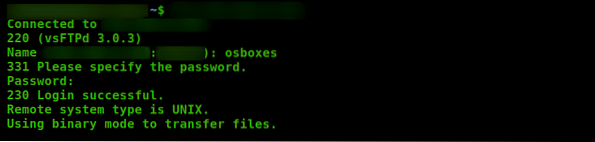
Можете да изброите цялото съдържание на сървъра, като изпълните тази команда.
ftp> ls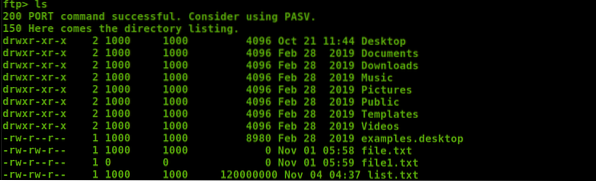
Изтеглете чрез FTP
Ако искате да изтеглите всеки файл от FTP сървъра, можете да го получите, като въведете командата.
ftp> get path / of / fileФайлът ще бъде изтеглен. Можете също да използвате различни заместващи символи, за да изтеглите множество файлове в директория. Например ;
ftp> mget *.htmlТой ще изтегли всички файлове с разширение “.html ” .
Можете също така да настроите локална директория за изтеглени файлове от FTP сървъра, като използвате lcd команда.
ftp> lcd / home / потребител / име на директорияКачвайте файлове чрез FTP
За да качите файлове на FTP сървъра, въведете следната команда.
ftp> put path / of / local / fileФайлът ще бъде качен на FTP сървъра. За да качите множество файлове, въведете команди.
ftp> mput *.htmlТой ще качи всички файлове с разширение “.html ” .
Изтегляне на файлове с помощта на Python
Python има модул, наречен „http.сървър ', който се използва за прехвърляне на файлове, но с него можете да изтегляте само файлове.
Ако нямате инсталиран python, въведете следната команда.
$ sudo apt install -y python3За да включите python сървъра, използвайте командата.
$ sudo python3 -m http.сървър 4747 # [порт e.ж.(4747)]Сега сървърът на python слуша на порт 4747.
Отидете до вашия уеб браузър и въведете IP адреса и номера на порта. на който сървърът на python слуша.
http: // IP_Address: 4747 /
Ще се отвори страница, съдържаща всички файлове и директория на сървъра на python. Можете да влезете във всяка директория и да изтеглите файловете.
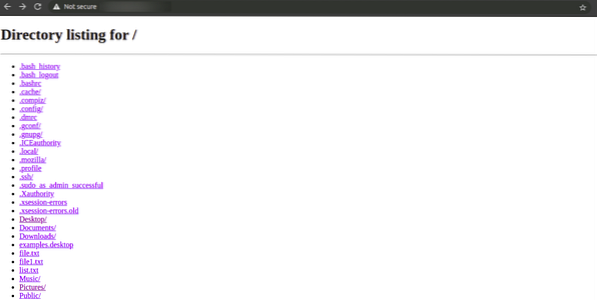
Можете да влезете във всяка директория и да изтеглите всеки файл.
Заключение
SCP, Netcat, FTP и Python са често използвани методи за прехвърляне на файлове. Всички горепосочени методи за прехвърляне на файлове и директории са бързи, надеждни и се използват в съвременността. Има и много други техники; можете да приемете всеки метод, който предпочитате.
 Phenquestions
Phenquestions


